Книга: Windows 10. Секреты и устройство
5.9. Безопасность для детей, при нахождении в сети Интернет
5.9. Безопасность для детей, при нахождении в сети Интернет
Дети, это наше будущее и никак я не мог себе позволить опустить данную тему, в своей книге. Очень часто слышишь от взрослых людей, которые воспитывают своих маленьких детей, вещи, типа: «Ой, сейчас в интернете столько всего плохого, что дети и растут разнузданными». Такие высказывания имеют самую разнообразную форму, но при этом, когда спрашиваешь таких людей, а, что вы сами сделали для того, чтобы обезопасить своего малыша от этого «плохого»? И тут-то настает молчание, которое никем и ничем не прерывается, потому что так уж устроен русский человек, да и не только русский, что он любит по ныть, по клянчить, чтобы за него что-то сделали, лишь бы другие, но не он сам. А между тем, решение лежит на самой поверхности — просто ограничьте доступ ребенка к такого рода информации. Сейчас существует огромное множество различных интернет-фильтров, которые в автоматическом режиме делают такую работу, вам только остается их установить на свой компьютер.
Вот наиболее частые опасности, которым больше всего подвержены маленькие дети при посещении интернета:
Порнография
Опасна избыточной информацией и грубым, часто извращенным, натурализмом. Мешает развитию естественных эмоциональных привязанностей.
Депрессивные молодежные течения
Ребенок может поверить, что шрамы — лучшее украшение, а суицид — всего лишь способ избавления от проблем.
Наркотики
Интернет пестрит новостями о «пользе» употребления марихуаны, рецептами и советами изготовления «зелья».
Сайты знакомств, социальные сети, блоги и чаты
Виртуальное общение разрушает способность к общению реальному, «убивает» коммуникативные навыки, которые мы невольно приобретаем с самого раннего детства.
Секты
Виртуальный собеседник не схватит за руку, но ему вполне по силам «проникнуть в мысли» и повлиять на взгляды на мир.
Экстремизм, национализм, фашизм
Все широкие возможности Интернета используются представителями экстремистских течений для того, чтобы заманить в свои ряды новичков.
Во многие антивирусные решения сейчас встраивается подобного рода фильтр, который называется «Родительский контроль» и настроив его, вы можете избежать, а также защитить своего ребенка от опасностей, описанных выше. На мой взгляд, самым оптимальным решением является «Интернет-Цензор», которые подходит для Windows 10, в отличие от большинства антивирусных продуктов.
Просто наберите в поисковой системе Интернет-цензор и вы сразу же получите ссылку на официальный сайт, где можно и нужно скачать ПОЛНУЮ версию программы. Кстати, еще одним преимуществом является то, что данное приложение — полностью бесплатное. Итак, скачайте программу и запустите установку, кликнув по установочному файлу два раза левой кнопкой мыши. В окне установки кликайте «Далее», пока вас не попросят ввести E-mail адрес. Введите действующий и самое главное подлинный адрес, чтобы в случае утраты пароля, вы могли легко его восстановить.
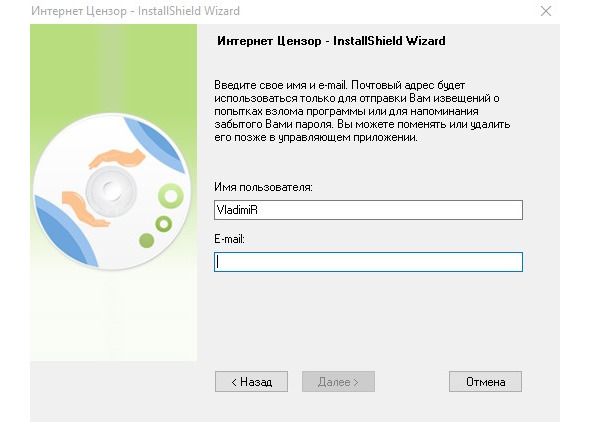
Окно установки программы Интернет-Цензор
Затем, вас попросят ввести пароль, которые необходим для контроля фильтрации осуществляемой данной программой, а также для того, чтобы дети не могли просто отключить программу и зайти на любые ресурсы.
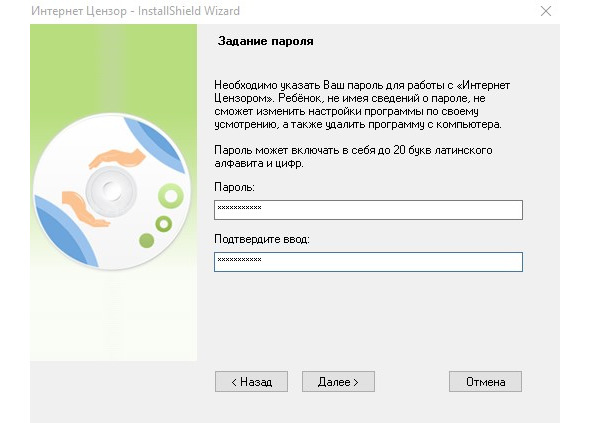
Окно ввода пароля для программы Интернет-Цензор
Во время установки будет разорвано соединение с интернетом для установки необходимых драйверов, поэтому сохраните работу в браузерах и клиентах загрузки, а затем закройте их перед началом установки, чтобы не возникло потом никаких ошибок. Также после установки программы, оставьте активным пункт, где предлагается перезагрузить компьютер и нажмите кнопку «Готово». Компьютер перезагрузится и вы можете попытаться зайти на какой-нибудь запрещенный сайт и тогда увидите, что программа работает на «УРА!». Если вы хотите отключить данный фильтр, то вам необходимо щелкнуть по нему в правой части панели задач (трэй) и ввести пароль, который был установлен, а затем в следующем окне уже нажать «выключить». Точно также фильтр включается и обратно.
- 5.1. Безопасность Windows 10
- 5.2. Форматы файлов
- 5.3. Сервисы в Интернете
- 5.4. Установка программ, без ведома пользователя
- 5.5. Хитрый способ установить операционную систему и обезопасить свои данные
- 5.6. Кража паролей от аккаунтов
- 5.7. Вся правда о безопасности Windows 10
- 5.8. Антивирусы для Windows 10
- Dr. Web
- Сравнение антивирусных решений
- 5.9. Безопасность для детей, при нахождении в сети Интернет
- 5.10. Родительский контроль в программе KIS или KTS (Kaspersky Internet Security ИЛИ Kaspersky Total Security)
- 5.11. Если на Windows 10 появился вирус, при котором ничего нельзя сделать на компьютере
- 5.12. Восстановление Windows 10
- 5.13. Необходимый набор программ, для полноценной работы на компьютере
- 5.14. Программы, которые значительно облегчат вашу жизнь
- 5.15. Архиваторы
- 5.16. Браузеры
- 5.17. Менеджеры загрузки
- 5.18. Мультимедиа
- 5.19. Текстовые редакторы
- 5.20. Почтовые клиенты
- 5.21. Советы по настройке программ
- 5.22. Эмуляторы образов
- 5.23. Улучшение звучания колонок
- 5.1. Безопасность Windows 10
- Раздел VII Левиафан в Сети: защита права на тайну частной жизни после событий 2013 г.
- Надежность и безопасность
- Работа с ресурсами локальной сети
- Сохранение информации из Интернета
- Интегрированная безопасность (NT Integrated Security)
- Безопасность временных таблиц
- Безопасность внешних таблиц. Параметр EXTERNAL FILE DIRECTORY
- Глава 10 Информационная безопасность бизнеса
- УПРАВЛЕНИЕ РЕПУТАЦИЕЙ В ИНТЕРНЕТЕ
- 10.4. Локальные сети
- Вот как мы можем повлиять на коммерческий фактор (иными словами, повысить доверие посетителей к сайту)




